Поворот объектов в Фотошопе – процедура, без которой не обходится ни одна работа. В общем-то, процесс не сложный, но без этого знания невозможно полноценно общаться с данной программой.
Для вращения любого объекта можно воспользоваться двумя способами.
Способ 1: «Свободное трансформирование»
- Вызывается функция сочетанием горячих клавиш CTRL+T и является наиболее приемлемым, с точки зрения экономии времени, способом.
После вызова функции вокруг объекта появляется рамка, при помощи которой можно не только вращать, но и масштабировать его (объект).
- Вращение происходит следующим образом: подводим курсор к любому углу рамки, после того, как курсор примет форму двойной стрелки, выгнутой дугой, тянем рамку в нужную сторону.
Небольшая подсказка сообщает нам о значении угла, на который поворачивается объект.
- Повернуть рамку на угол, кратный 15 градусам, поможет зажатая клавиша SHIFT.
Вращение происходит вокруг центра, обозначенного маркером, имеющим вид перекрестия прицела.
- Если переместить данный маркер, то вращение будет производиться вокруг той точки, где он находится в данный момент.
- Также, в левом верхнем углу панели инструментов присутствует значок, при помощи которого можно перемещать центр вращения по углам и центрам граней рамки.
Там же (на верхней панели) можно задать точные значения перемещения центра и угла вращения.
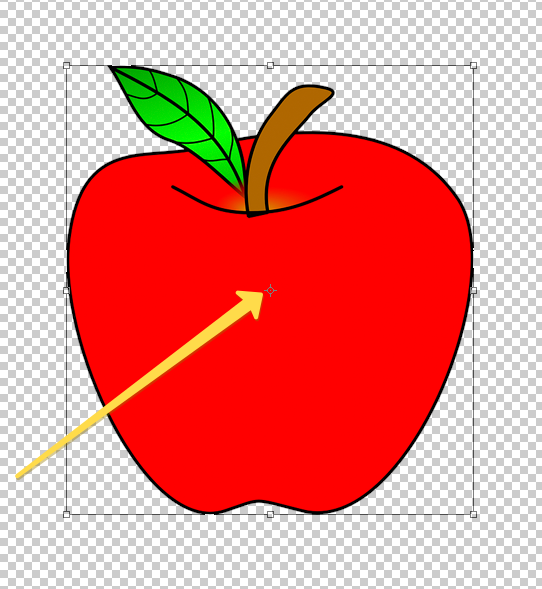
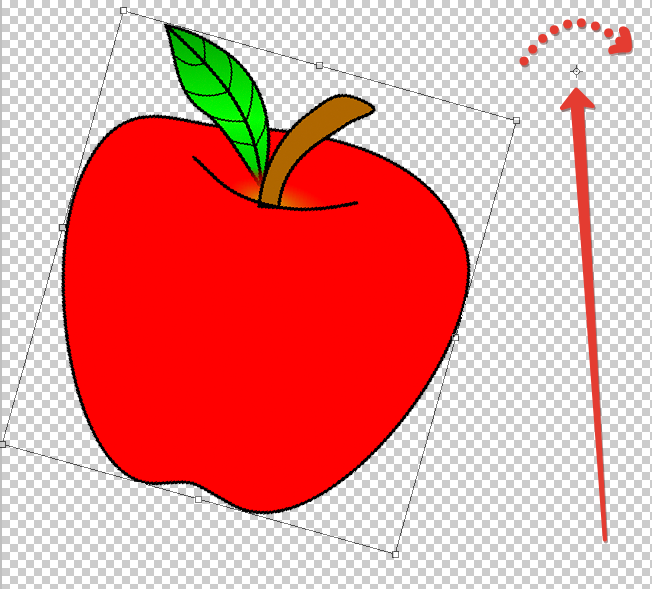
Способ 2: Функция «Поворот»
Подойдет для тех, кто не любит или не привык пользоваться горячими клавишами.
Заключается он в вызове функции «Поворот» из меню «Редактирование – Трансформирование».
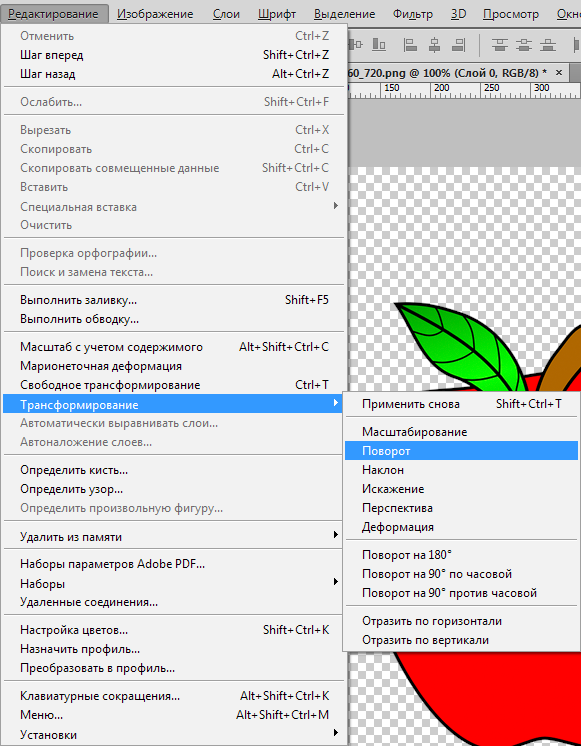
Все особенности и настройки такие же, что и для предыдущего инструмента.
Решайте сами, какой способ подойдет Вам лучше. Мое мнение – «Свободное трансформирование» лучше, поскольку экономит время и вообще является универсальной функцией.
 Наши группы в TelegramПолезные советы и помощь
Наши группы в TelegramПолезные советы и помощь
 lumpics.ru
lumpics.ru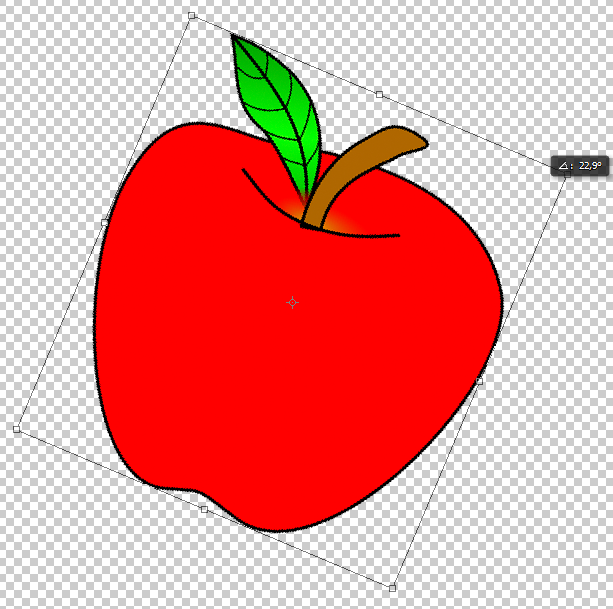
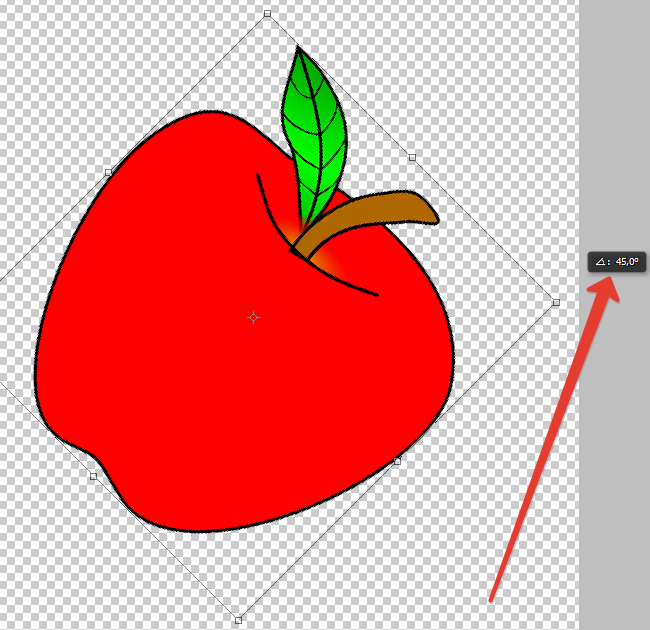

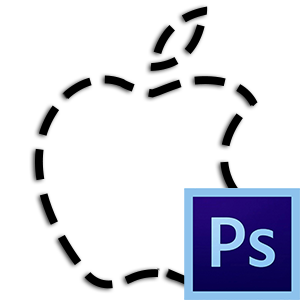


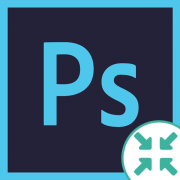
Данные функции в фотошопе не работают.
Евгений, вы это серьезно? Какие конкретно «функции не работают»?
При повороте изображений с многочисленными прямыми линиями (например, на 5 градусов поворачиваем фото здания), получаем линии изломанные ступеньками по всей длине.
В этом случае я применяю свой метод.
1. Увеличиваю размеры картинки в 5 раз.
2. Выполняю свободную трансформацию (или поворот) на нужный угол.
3. Уменьшаю размеры картинки в 5 раз.
Ломки прямых линий в виде ступенек нет. Изломы прекрасно интерполируются!
Нет ли другого более простого способа избежать искажений в виде ломанных линий?
Здравствуйте, Мишель Лазарев. Попробуйте поиграться с интерполяцией прямо во время трансформирования. Когда нажмете CTRL+T на верхней панели появится соответствующий список с вариантами. Работает только на растровых изображениях.
К сожалению, не удается вызвать панель интерполяции сочетанием клавиш CTRL+T.
Может есть другой способ вызова этой панели?
Повернуть объект по горизонтали,значит левую,например,сторону приблизить,а правую отдалить
Виккар: Верно, объект будет повернут в горизонтальной плоскости вокруг вертикальной оси, вроде диска СD на карандаше. Только как это осуществить в фотошопе?